Как добавить символ авторского права в документ на Windows и Mac
- TryHarder
- 28-дек-2022, 17:45

Самый быстрый способ создать символ авторского права - использовать код Alt.
Примечание: Вы можете использовать этот ярлык, только если на вашей клавиатуре есть цифровая клавиатура, которая обычно находится справа от клавиатуры. Вы не можете использовать этот ярлык с цифрами в верхней части клавиатуры.
Поместите курсор туда, куда вы хотите вставить символ авторского права. Нажмите и удерживайте клавишу Alt, а затем нажмите “0169” с помощью цифровой клавиатуры. Как только вы отпустите клавишу Alt, будет вставлен символ авторского права.
Если на вашем ПК с Windows нет цифровой клавиатуры, вместо нее можно использовать клавиатуру с эмодзи. Нажмите Windows+. чтобы открыть клавиатуру emoji.
Затем введите “copyright” в поле поиска и щелкните эмодзи с авторским правом, чтобы вставить его.
На Mac вы можете использовать сочетание клавиш, для которого не требуется специальная цифровая клавиатура.
Сначала поместите курсор туда, куда вы хотите вставить символ авторского права. Затем нажмите клавиши Option + G на клавиатуре.
Вы также можете использовать клавиатуру emoji для вставки символа авторского права. Нажмите Control + Command + Пробел, чтобы открыть клавиатуру emoji. Затем нажмите значок “Далее” (две стрелки вправо) в строке меню внизу.
![]() В группе символов, похожих на буквы, щелкните символ авторского права вверху, чтобы выбрать его.
В группе символов, похожих на буквы, щелкните символ авторского права вверху, чтобы выбрать его.
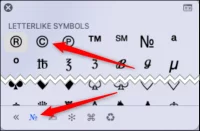 Символ авторского права теперь вставлен в ваш документ.
Символ авторского права теперь вставлен в ваш документ.
Вы также можете вставить множество других символов с помощью сочетания клавиш или клавиатуры emoji, таких как товарный знак или зарегистрированный символ.